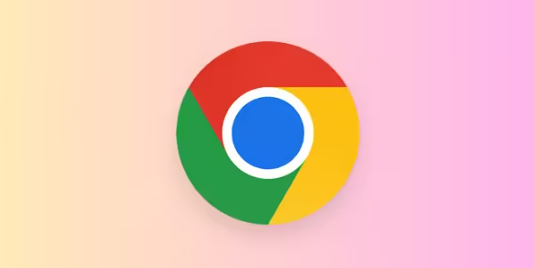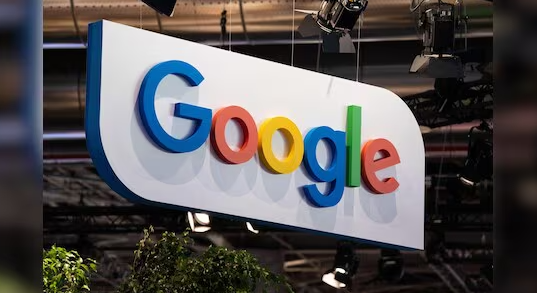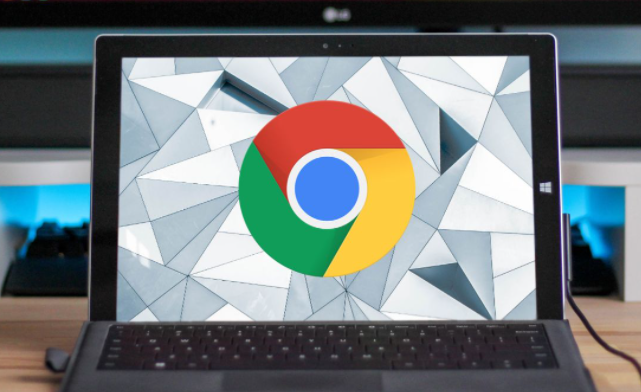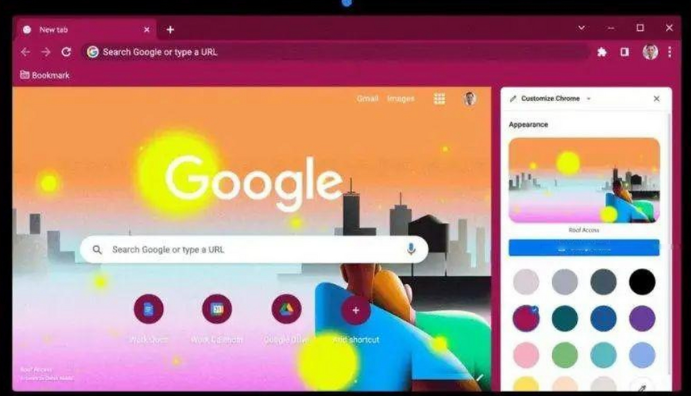谷歌浏览器如何导入导出收藏夹和书签教程
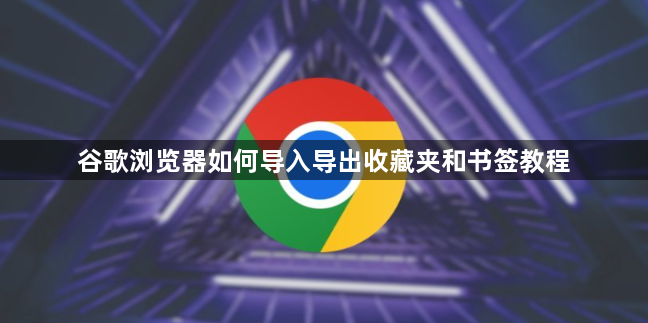
一、导出书签
1. 进入书签管理器:打开Chrome浏览器→点击右上角三个点→选择“书签”→点击“书签管理器”;或直接按`Ctrl+Shift+O`(Windows)/`Cmd+Shift+O`(Mac)快捷键进入。
2. 导出操作:在书签管理器右上角点击“整理”按钮(三个点图标)→选择“导出书签”→设置保存位置和文件名→点击“保存”。导出的文件为HTML格式,支持跨浏览器导入。
3. 选择性导出:若只需部分书签,可先在书签管理器中勾选目标文件夹或标签→再执行导出操作。
二、导入书签
1. 进入导入界面:打开Chrome浏览器→点击右上角三个点→选择“书签”→点击“书签管理器”→在右上角点击“整理”按钮→选择“导入书签”。
2. 选择文件:在弹出的窗口中点击“选择文件”→找到之前导出的HTML文件→点击“打开”即可完成导入。
3. 导入其他浏览器数据:在设置页面中,向下滚动,找到并点击“导入书签和设置”选项。在弹出的“导入书签和设置”窗口中,选择要导入的浏览器文件名称。勾选“收藏夹/书签”选项,以确保只导入书签数据。点击右下角的“导入”按钮。
三、注意事项
1. 登录账户同步:导出前建议登录Google账号→开启书签同步→在其他设备登录后自动获取最新书签。
2. 文件兼容性:HTML格式可被大多数浏览器(如Firefox、Edge)识别,若需导入到非Chrome浏览器,选择此格式。
3. 备份频率:定期导出书签(如每月一次)→保存到云端或外部存储→避免因系统故障丢失数据。
若遇到复杂情况,建议访问谷歌官方支持社区获取帮助。